Omówienie przygotowania do zmiany stawki VAT od 01.02.2022 w programie PC-Market.
Link do aktualnej wersji na 1 Kwietnia 2024
W programie istnieją dwie ścieżki, którymi można się posłużyć na potrzeby zmiany stawek VAT na 0% od 01.02.2022:
a. Ręczna edycja stawek w konkretnym momencie w czasie bez żadnych wstępnych przygotowań. Wykorzystać można do tego narzędzie Towary -> grupowa operacje na towarach.
b. Wcześniejsze przygotowanie dokumentu „Planowana zmiana stawek VAT „, który pozwoli przygotować listę towarów do zmiany. Poniżej przedstawiamy ten scenariusz.
- Dokument planowania zmiany stawek VAT znajduje się w:
Dokument służy do zebrania w jednym miejscu wszystkich towarów, w których planujemy zmianę stawki VAT. Dokument pozwala przygotować wcześniej listę towarów do zmiany stawki VAT, którą później będzie można szybko wykonać np. na koniec pracy 31.01.2022.
MENU: Towary > Sporządzanie dokumentów > Planowana zmiana stawek VAT
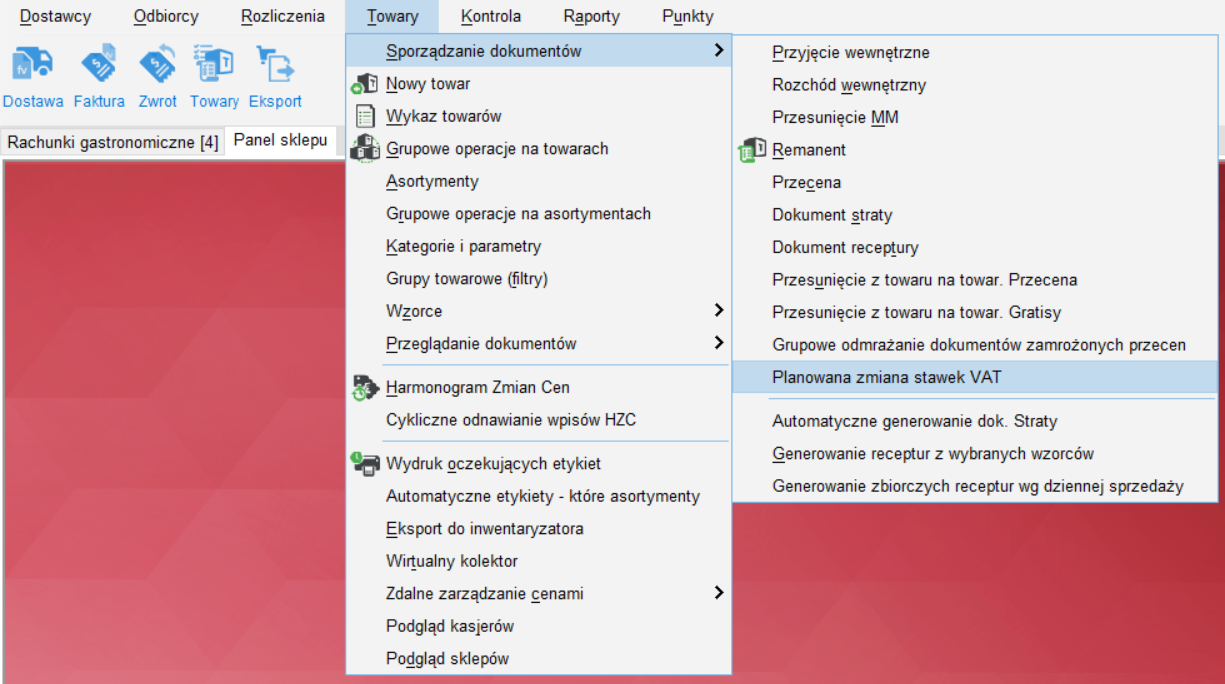
- Opis dokumentu:
- (1) Co ma się stać z ceną zakupu w przypadku zmiany stawki VAT, domyślnie – netto bez zmian, zmieni się brutto
- (2) Co ma się stać z ceną sprzedaży w przypadku zmiany stawki VAT, domyślnie – przelicz netto, by zachować brutto bez zmian
- (3) Czy dokument ma się automatycznie aktywować, zaznaczamy NIE
- (4) Ustalamy datę zmiany stawek VAT, należy ustawić 31.01.2022
- (5) Wybór towarów, działa w taki sam sposób jak w przypadku innych dokumentów
- (6) Nowością jest przycisk F3 umożliwiający dodanie wielu towarów na raz
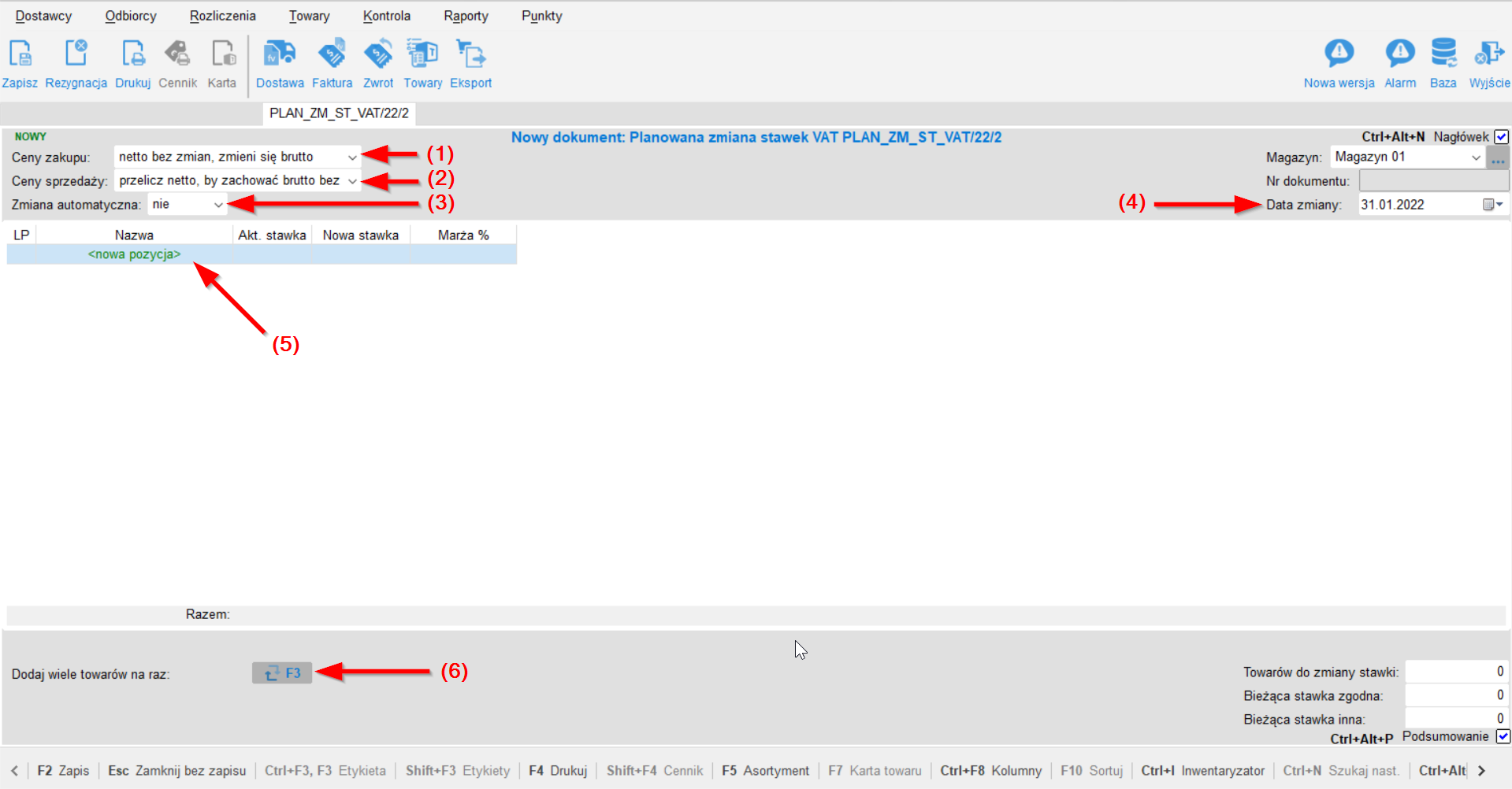
- Dodawanie towarów do dokumentu „Planowana zmiana stawek VAT”.
Pojedyncze dodawanie towarów:
W przypadku wyboru towaru za pomocą <nowa pozycja> pojawi się okienko z wyborem stawki VAT jaka ma zostać przypisana do danego towaru.
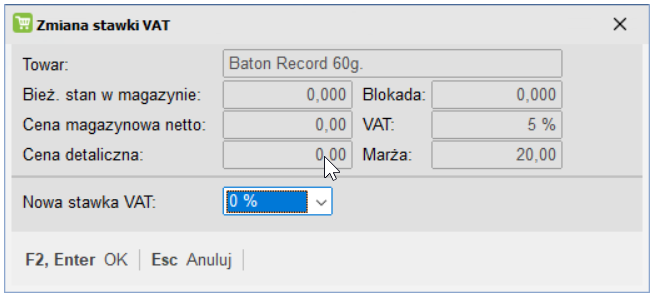
Grupowe dodawanie towarów:
Za pomocą przycisku F3 otworzy się okienko z możliwością grupowego zaznaczenia towarów.
Należy wybrać towary z wszystkich asortymentów (1), z górnego menu włączyć filtr na stawkę VAT 5% (2), a następnie zaznaczyć wszystkie towary przyciskiem (3) Ins Zaznacz wszystko.

Uwaga! Wybierając towary do zmiany warto wybrać również towary usunięte (pole status towaru -> wszystkie) żeby nie doszło później do sytuacji kiedy po przywróceniu towaru usuniętego będzie on miał starą stawkę VAT.
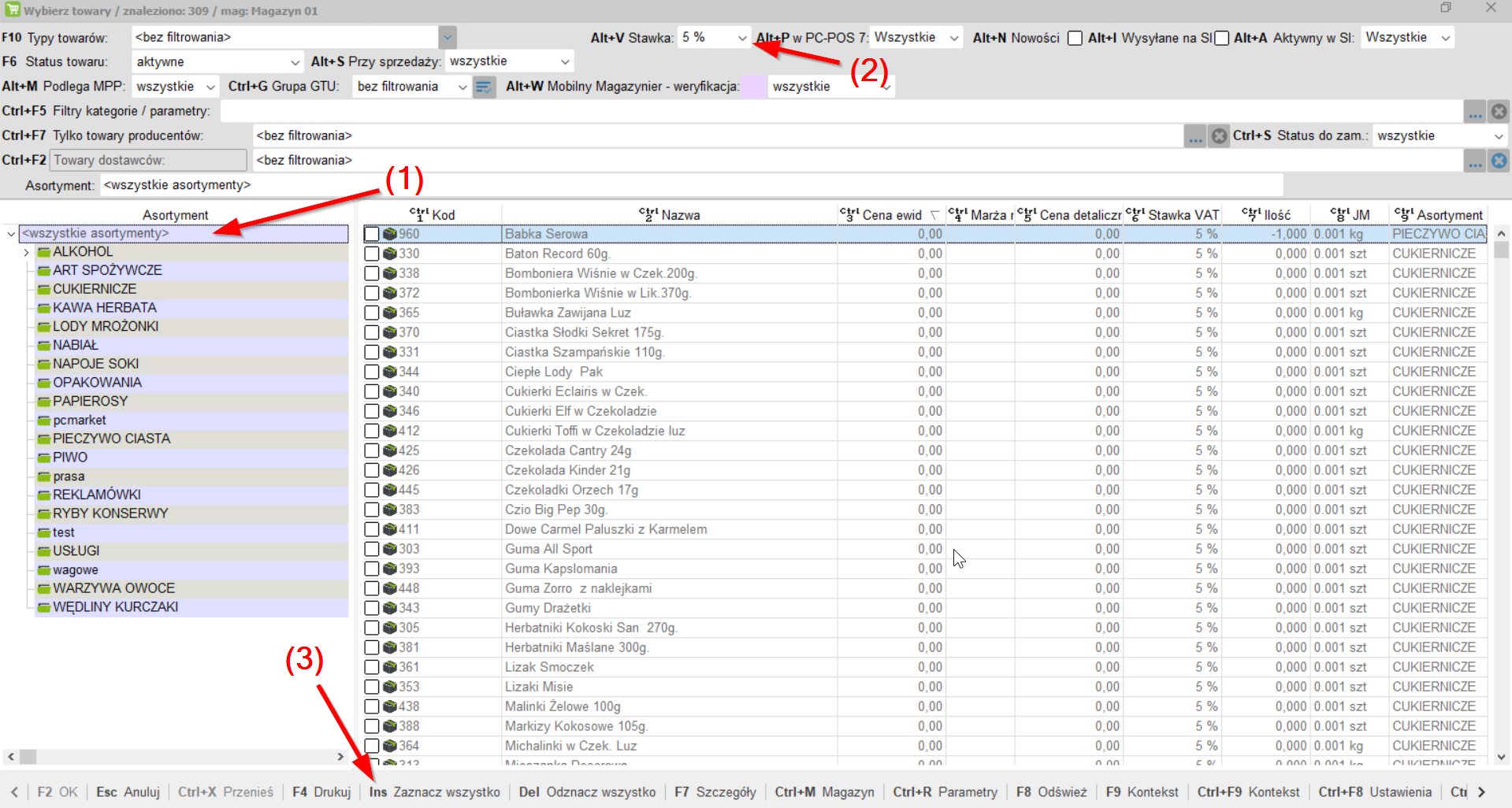
W kolejnym kroku pojawi się okienko, w którym ustalamy jaka stawka VAT ma zostać przypisana do wybranych towarów.
Dla bezpieczeństwa ustalamy dodatkowy filtr, aby tylko dla towarów ze stawką 5% została przypisana nowa stawka VAT 0%.
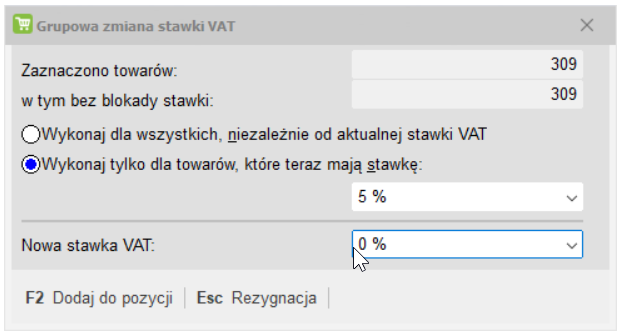
- Zapisanie dokumentu „Planowana zmiana stawek VAT”.
W celu zapisania dokumentu należy użyć przycisku F2 Zapis.
Uwaga: Samo zapisanie dokumentu nie spowoduje zmiany stawek VAT, aby stawki zostały zmienione należy ręcznie aktywować dokument.
Wg. standardowego planu zmianę VAT należy wykonać 31.01.2022 na zakończenie dnia jako ostatni dokument w dniu tj. po wprowadzeniu wszystkich dokumentów oraz po odebraniu sprzedaży z kas fiskalnych / stanowisk POS. Odebraną sprzedaż należy standardowo sprawdzić co do zgodności z programem (porównanie raportów dobowych z kas z dokumentami w PC Market).
Ręczna aktywacja zmian stawek VAT:
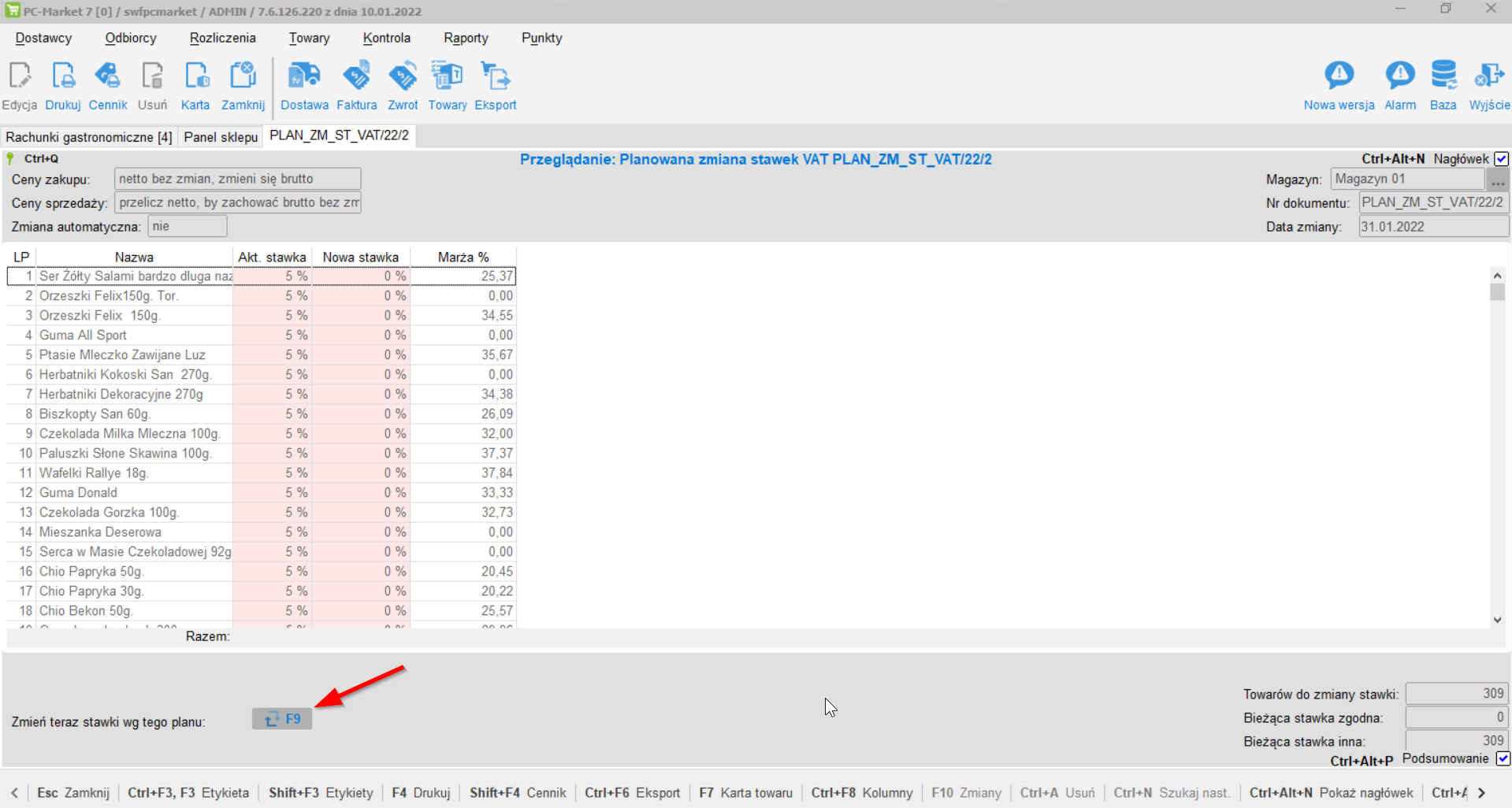
Aby zmiany VAT zostały zrealizowane, musimy ręcznie aktywować dokument.
W tym celu należy odszukać dokument w:
MENU: Towary > Przeglądanie dokumentów > Planowane zmiany stawek VAT
,a następnie otworzyć go do przeglądania i wybrać przycisk F9, aby zrealizować
zmianę stawek VAT.
Zmianę VAT należy aktywować 31.01.2022 po zamknięciu sklepu
,lub
1.02.2022 przed otwarcie sklepu.

- Aktualizacja stawek VAT na PC-POS lub Mini-Market.
W przypadku kas typu POS wystarczy tylko aktywacja dokument z punktu 4.
Zmiany VAT w towarach zostaną automatycznie przesłane do bazy PC-POS lub Mini-Market.
Proszę pamiętać aby programy kasowe typu PC-POS lub Mini Market były włączone w momencie wykonywania dokumentu zmiany VAT w PC-Market oraz odpowiednio długo po, tak żeby zmiana została do nich faktycznie wysłana. Warto też sprawdzić wyrywkowo czy zmiana VAT została faktycznie przeniesiona do ww. żeby uniknąć przykrej niespodzianki 01.02.2022.
- Aktualizacja stawek VAT na kasach Novitus Next.
W przypadku kas Novitus Next komunikujących się z PC-Market poprzez ScServer wystarczy tylko aktywacja dokument z punktu 4.
Zmiany VAT w towarach zostaną automatycznie przesłane do kasy fiskalnej.
- Aktualizacja stawek VAT na kasach fiskalnych Elzab.
Po wprowadzeniu zmian stawek VAT w towarach, należy obowiązkowo wysłać je do wszystkich kas fiskalnych.
Można to wykonać w dniu 31.01.2022 po zamknięciu sklepu lub 1.02.2022 przed
rozpoczęciem sprzedaży:
Wysyłka towarów 31.01.2022:
Aby wysłać towary należy zamknąć zmiany oraz wykonać raporty dobowe na
wszystkich kasach.
Raporty dobowe należy zweryfikować w PC-Market w:
MENU: Kontrola > Obsługa kas, wag i sprawdzarek cen > Przeglądanie dokumentów importu
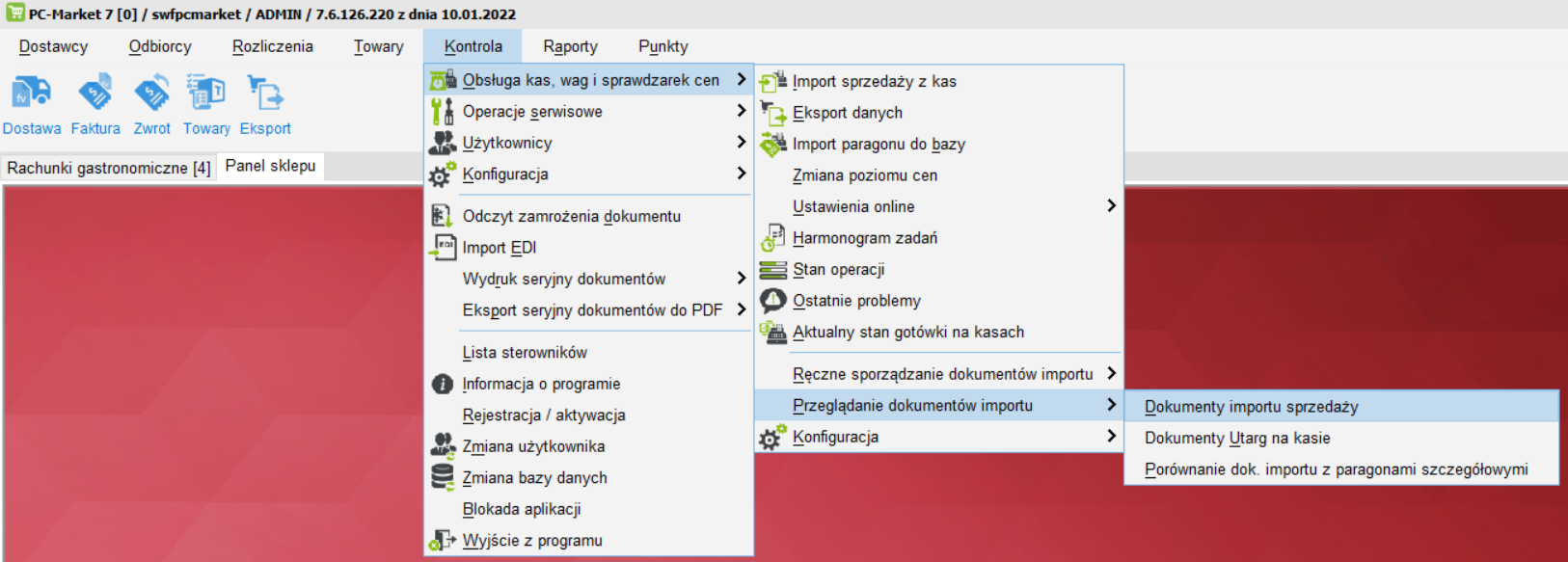
Uwaga: Dokumenty importu powinny zgadzać się z raportami dobowymi z kas fiskalnych.
W inny przypadku oznacza to, że nie została odczytana cała sprzedaż (proszę poczekać kilka minut i ponownie zweryfikować kwoty) lub wystąpił inny problem z kasą fiskalną np. brak komunikacji.
W przypadku poprawnej weryfikacji sprzedaży w PC-Market możemy przejść do
wysyłki towarów. Robimy to w:
MENU: Kontrola > Obsługa kas, wag i sprawdzarek cen > Eksport danych
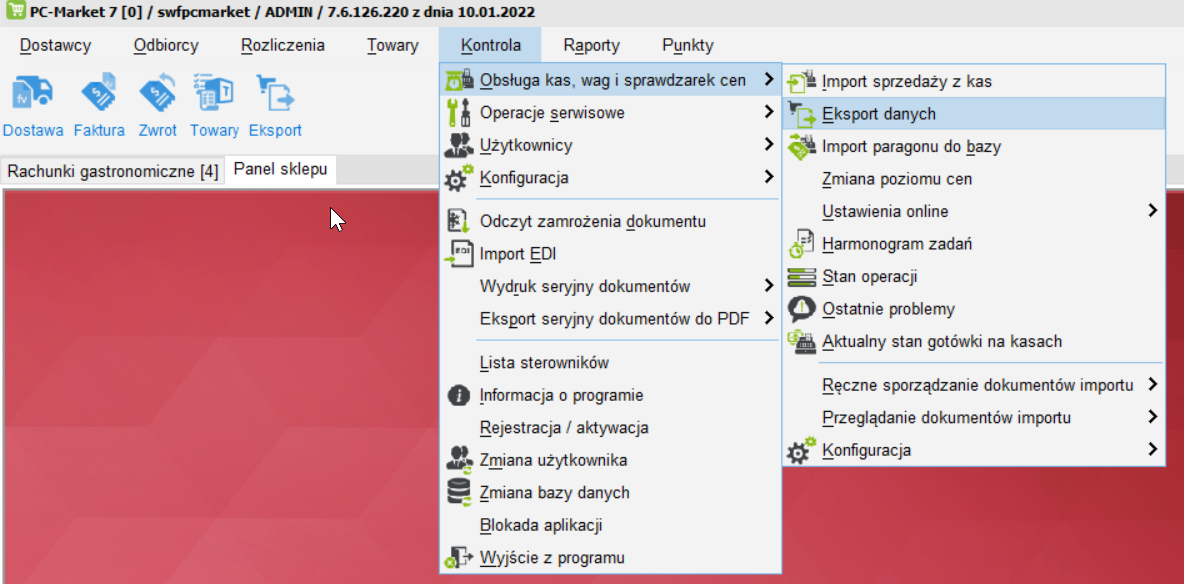
W kolejnym okienku należy wskazać wszystkie kasy fiskalne oraz wybrać rodzaj
transmisji „aktualizacja – zamknięta zmiana fiskalna”.
Wysyłkę zatwierdzamy klawiszem F2 OK.
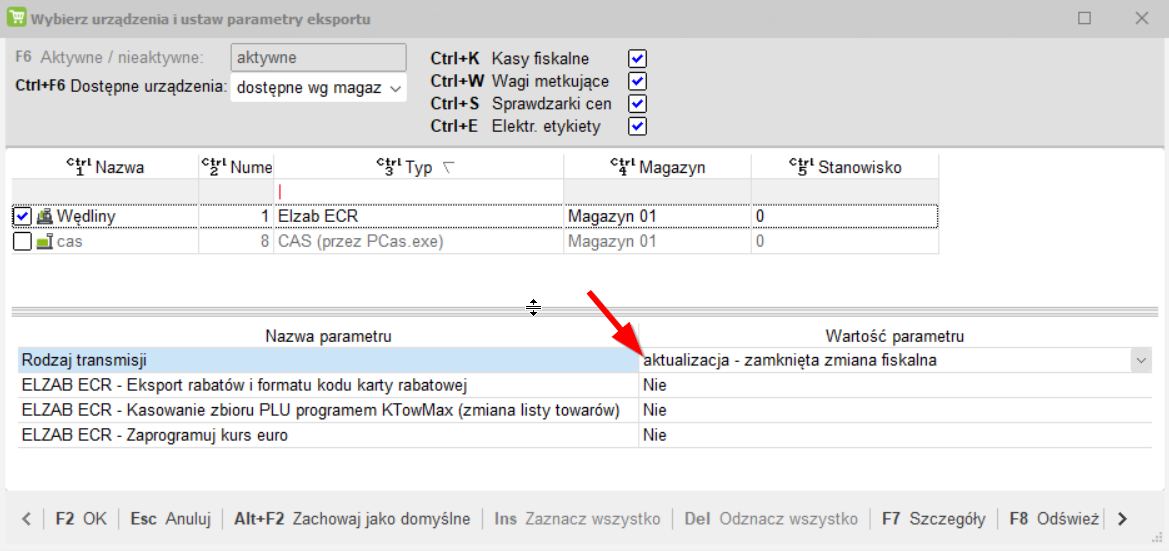
Uwaga: Jeśli podczas zmiany VAT nakazaliśmy programowi przeliczyć cenę detaliczną według nowej stawki VAT to należy wykonać eksport danych również dla wag etykietujących, standardowo jak w przypadku innych codziennych zmian cen.
Wysyłka towarów 1.02.2022:
Wysyłka odbywa się analogicznie jak w przypadku powyżej z tą różnicą, że nie możemy otworzyć zmiany na kasie fiskalnej dopóki wszystkie towary nie zostaną zaprogramowane.
W zależności od ilości towarów oraz kas fiskalnych wysyłka może potrwać nawet kilka godzin.
- Wydruk etykiet na półki.
Proszę pamiętać że jeżeli podczas zmiany stawek VAT zostały zmienione kwoty brutto konieczne może być również ponowne wydrukowanie etykiet.
Jeżeli w programie macie Państwo ustawioną opcję automatycznego drukowania etykiet po zmianie ceny sprzedaży etykiety zostaną wydrukowane automatycznie (lub umieszczone w buforze, skąd można je wydrukować poleceniem Towary -> wydruk oczekujących etykiet.
Wadą tego rozwiązania jest wydruk etykiet dla wszystkich towarów w których zmiana VAT zmieniła cenę sprzedaży a więc również dla towarów bez stanów magazynowych oraz dla towarów usuniętych, jeżeli zostały wybrane. Może to skutkować wydrukowaniem dużej ilości niepotrzebnych etykiet.
